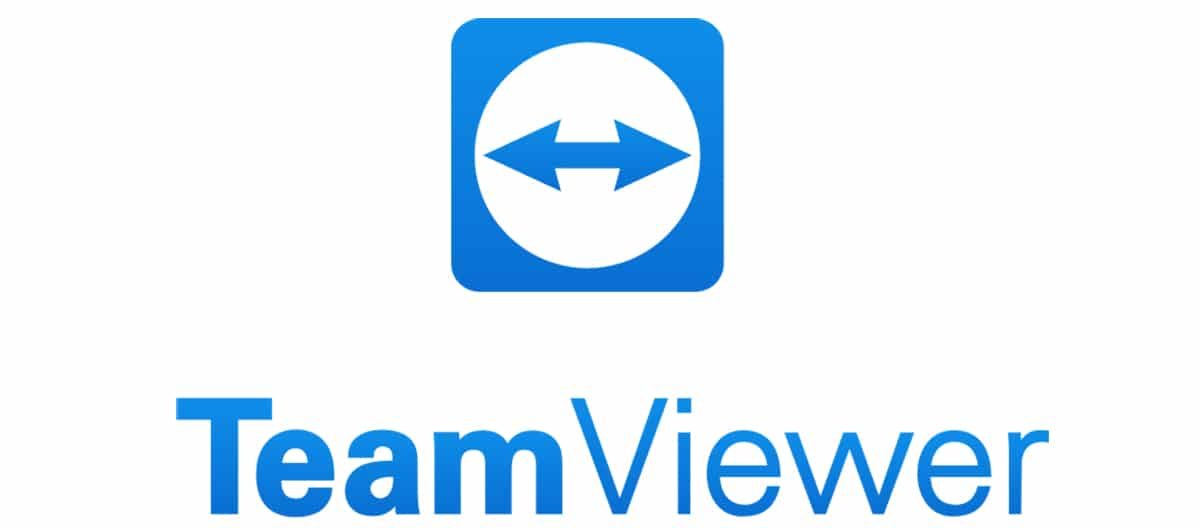
यदि हम दूरस्थ रूप से काम करने के लिए अनुप्रयोगों के बारे में बात करते हैं, तो हमें TeamViewer के बारे में बात करनी होगी, जो पहले अनुप्रयोगों में से एक है जिसने किसी को भी दूरस्थ रूप से काम करने की अनुमति दी थी। और मैं कहता हूं कि अनुमति दी गई है, क्योंकि वर्तमान में हमारे पास जो समाधान हैं, उनकी संख्या बहुत बढ़ गई है, हालांकि TeamViewer अनुसरण करने के लिए उदाहरण बना हुआ है।
जब किसी उत्पाद कंपनी का विकिपीडिया पर एक पृष्ठ होता है, तो यह एक कारण से होता है। और टीमव्यूअर के पास है। कंप्यूटर को दूरस्थ रूप से प्रबंधित करने के लिए यह एप्लिकेशन 2005 में बाजार में आया और जल्दी ही बहुत लोकप्रिय हो गया। वर्षों से, अपने विशेषाधिकार प्राप्त स्थिति में खुद को समायोजित करने से दूर, बाजार के विकास के अनुकूल होना जानता है।
TeamViewer क्या है और यह कैसे काम करता है
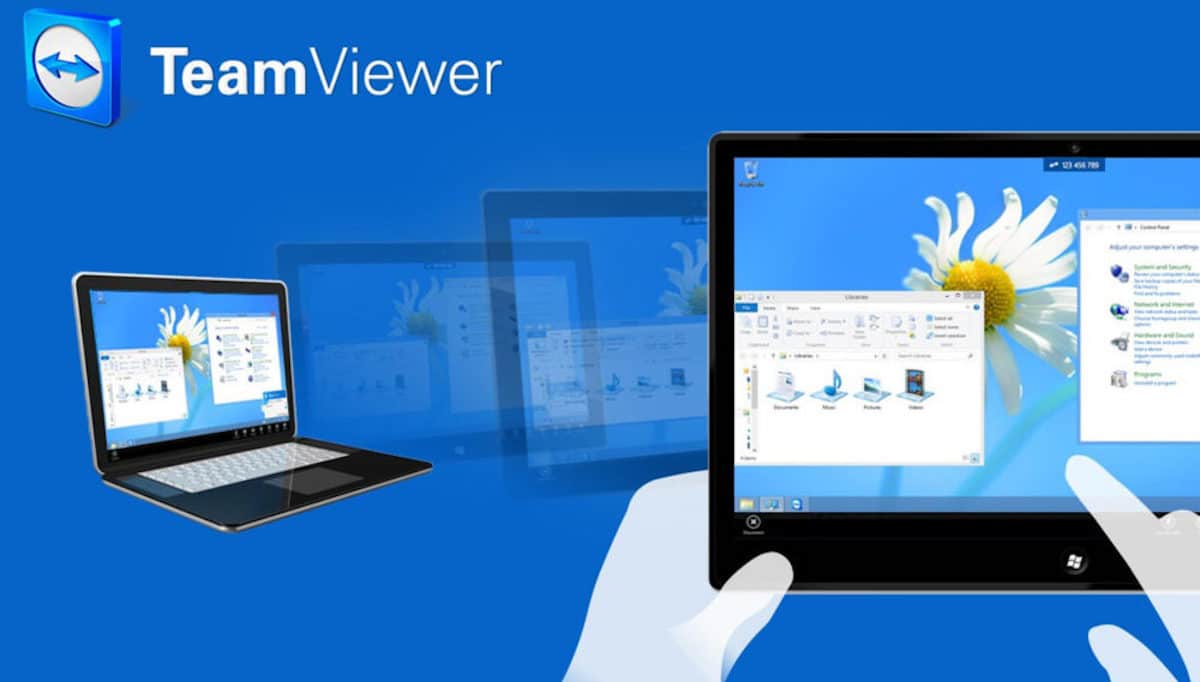
TeamViewer एक ऐसा एप्लिकेशन है जो हमें अन्य कंप्यूटरों को दूरस्थ रूप से प्रबंधित करने की अनुमति देता है जहां वही सॉफ़्टवेयर पहले स्थापित किया गया है। जिन उपकरणों को हम नियंत्रित करना चाहते हैं, एक कंप्यूटर जनरेटेड आईडी और पासवर्ड है।
उस टीम तक पहुंचने के लिए, हमें टीम आईडी और पासवर्ड दोनों को जानना होगा। एक बार जब हमें उपकरण तक पहुंच की गारंटी मिल जाती है, तो हम इसे पूरी तरह से प्रबंधित कर सकते हैं, जैसे कि हम शारीरिक रूप से इसके सामने थे, हमारी कोई सीमा नहीं है जैसे कि हम माइक्रोसॉफ्ट रिमोट डेस्कटॉप जैसे अन्य समाधानों में पा सकते हैं।
टीम तक पूर्ण पहुंच प्राप्त करने के लिए, TeamViewer के लिए सबसे अच्छे अनुप्रयोगों में से एक है समस्या निवारण खराबी, कॉन्फ़िगरेशन समस्याएँ, या कोई अन्य समस्या हो सकता है कि यह डिवाइस को तब तक प्रभावित कर रहा हो, जब तक कि यह इंटरनेट से संबंधित न हो, क्योंकि कनेक्शन इसके माध्यम से बनाया गया है।
TeamViewer तब आदर्श है जब हमें किसी कंपनी या डेटाबेस के लिए विशेष रूप से बनाए गए एप्लिकेशन पर काम करना होता है, जिसमें इंटरनेट के माध्यम से उपलब्ध होने की संभावना (पुराने होने या सुरक्षा के कारण) नहीं होती है। इस एप्लिकेशन के साथ समस्या यह है कि कोई और उपकरण का उपयोग नहीं कर रहा हो सकता है जबकि दूर से नियंत्रित किया जा रहा है।
सभी उपकरणों के साथ संगत
TeamViewer सभी ऑपरेटिंग सिस्टम पर उपलब्ध है आपके पास वर्तमान में विंडोज से लेकर मैकओएस तक, लिनक्स, एंड्रॉइड, आईओएस, विंडोज फोन के माध्यम से बाजार में है ...
TeamViewer की लागत कितनी है
टीमव्यूअर मुफ्त में उपलब्ध है बिना किसी सीमा के व्यक्तियों के लिए। जो कंपनियां इस एप्लिकेशन का उपयोग करना चाहती हैं उन्हें मासिक सदस्यता का भुगतान करना होगा और इससे हमें कॉर्पोरेट संस्करण में दूर से 500 उपकरणों का प्रबंधन करने की अनुमति मिलती है।
TeamViewer के सर्वोत्तम विकल्प
अब जबकि हम उन सभी लाभों को जानते हैं जो TeamViewer हमें प्रदान करता है, आइए देखें कि इससे मिलते-जुलते अन्य एप्लिकेशन हमें क्या अनुमति देते हैं दूरस्थ संबंध बनाना। इनमें से किसी भी सेवा को चुनते समय, हमें उन दोनों प्लेटफार्मों को ध्यान में रखना चाहिए जहां हम उपयोग करने जा रहे हैं और हम किन उपकरणों से जुड़ना चाहते हैं।
माइक्रोसॉफ्ट रिमोट डेस्कटॉप

विंडोज रिमोट डेस्कटॉप एप्लिकेशन, टीमव्यूअर की तरह, हमें मोबाइल डिवाइस से टीमों का प्रबंधन करने की अनुमति देता है, चाहे वह एंड्रॉइड हो या आईओएस। रिमोट डेस्कटॉप भी हमें आपके कंप्यूटर पर संग्रहीत सामग्री तक पहुंच प्रदान करता है साथ ही इंस्टॉल किए गए एप्लिकेशन और नेटवर्क पर उपलब्ध संसाधन जैसे प्रिंटर, लेकिन यह हमें डिवाइस को प्रबंधित करने की अनुमति नहीं देता है जैसे कि हम इसे टीमव्यूअर के साथ कर सकते हैं।
इस फ़ंक्शन का उपयोग करने के लिए, हमारी टीम को विंडोज प्रो या एंटरप्राइज द्वारा प्रबंधित किया जाना चाहिए, चूंकि यह फ़ंक्शन होम संस्करण में उपलब्ध नहीं है, भले ही इसका उपयोग पूरी तरह से निःशुल्क है। Microsoft हमें जो समाधान प्रदान करता है, वह उन सर्वोत्तम समाधानों में से एक है जो हम व्यावसायिक क्षेत्र में पा सकते हैं क्योंकि जब आप इसकी सामग्री के साथ दूर से काम कर रहे होते हैं तो यह कंप्यूटर के उपयोग को अवरुद्ध नहीं करता है।
क्रोम रिमोट डेस्कटॉप
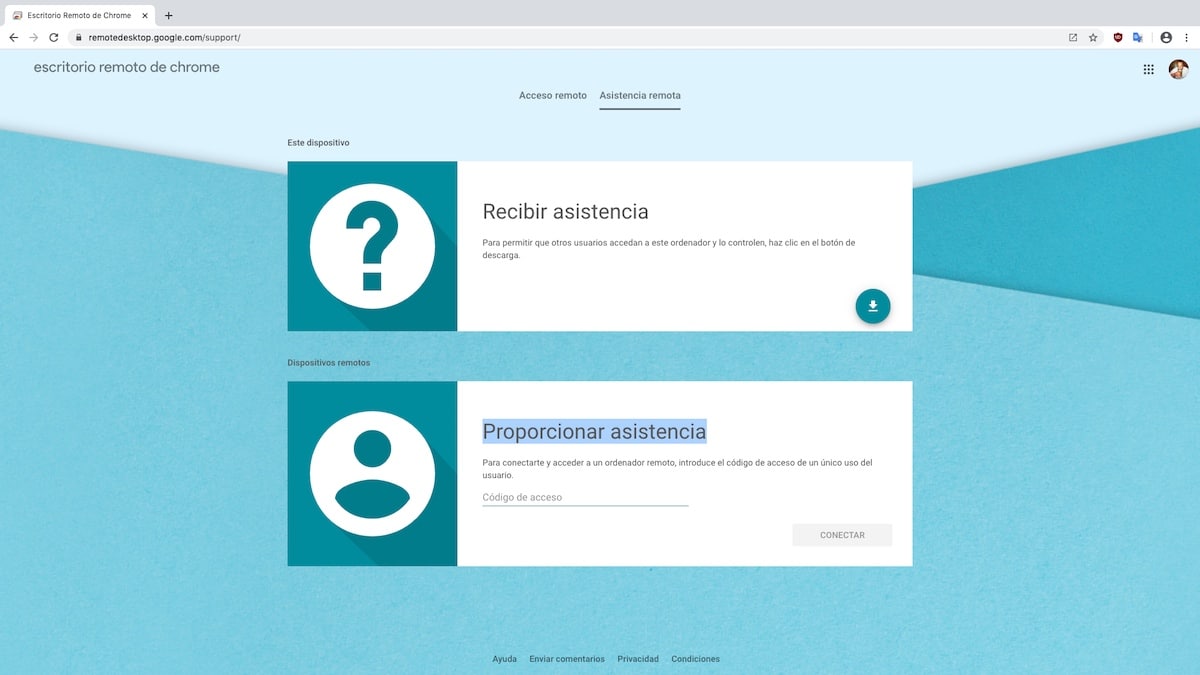
खोज की दिग्गज कंपनी Google हमें दूरस्थ रूप से कंप्यूटरों को प्रबंधित करने के लिए एक समाधान भी प्रदान करता है, हालांकि यह कम सुविधाओं वाले समाधानों में से एक है। क्रोम रिमोट डेस्कटॉप सभी प्लेटफॉर्म पर काम करता है क्योंकि यह कोई एप्लिकेशन नहीं है बल्कि क्रोम के लिए उपलब्ध एक्सटेंशन है। हमारे पास भी है एप्लिकेशन Android और iOS दोनों के लिए उपलब्ध है।
ऑपरेशन टीमव्यूअर द्वारा पेश किए गए ऑपरेशन के समान ही है। जिस कंप्यूटर को हम दूरस्थ रूप से प्रबंधित करना चाहते हैं (इसमें एक्सटेंशन भी इंस्टॉल होना चाहिए) एक एक्सेस कोड दिखाएगा (प्रत्येक कनेक्शन के लिए अलग) एक्सेस कोड जिसे हमें उपकरण में दर्ज करना होगा जिससे हम इसे मैनेज करना चाहते हैं।
क्रोम रिमोट डेस्कटॉप क्रोम वेब स्टोर के माध्यम से डाउनलोड के लिए उपलब्ध है। हालाँकि इसका उपयोग करने में सक्षम होने के लिए क्रोम का उपयोग करना अनिवार्य नहीं है (हम माइक्रोसॉफ्ट एज क्रोमियम या क्रोमियम पर आधारित किसी अन्य ब्राउज़र का उपयोग कर सकते हैं) Google ब्राउज़र में ऑपरेशन हमेशा किसी अन्य की तुलना में बेहतर होगा।
कोई डेस्क

रिमोट कनेक्शन की अनुमति देने के लिए हाल के वर्षों में बाजार तक पहुंचने वाले समाधानों में से एक है कोई डेस्क, एक ऐसा एप्लिकेशन जो आईओएस और एंड्रॉइड दोनों के साथ-साथ दोनों के लिए भी उपलब्ध है विंडोज, लिनक्स, मैकओएस और फ्री बीएसडी।
कोई भी डेस्क हमें जो कार्य प्रदान करता है, वे माइक्रोसॉफ्ट रिमोट डेस्कटॉप के समान ही हैं, लेकिन विंडोज प्रो या एंटरप्राइज के संस्करण को करने की सीमा के बिना। हालांकि उसका किसी भी घरेलू उपयोगकर्ता के लिए उपयोग निःशुल्क हैयदि हम किसी कंपनी से इसका अधिक से अधिक लाभ उठाना चाहते हैं ताकि वह बड़ी संख्या में कंप्यूटरों तक पहुंच सके, तो हमें चेकआउट से गुजरना होगा, कुछ ऐसा जो Microsoft द्वारा प्रदान किए गए समाधान के साथ नहीं होता है।
इपरियस रिमोट
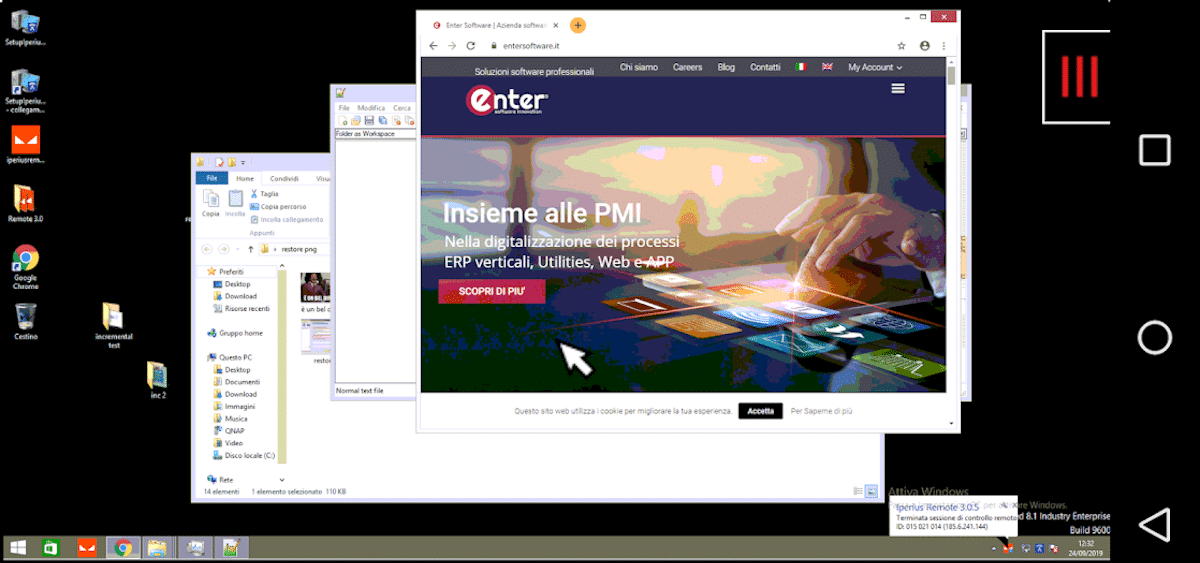
रिमोट कनेक्शन बनाने के लिए एक बहुत अच्छा समाधान Iperus Remote Desktop है, एक ऐसा एप्लिकेशन जो हमें केवल g . की अनुमति देता हैWindows-प्रबंधित कंप्यूटरों को दूरस्थ रूप से प्रबंधित करें विशेष रूप से इसलिए यह अन्य ऑपरेटिंग सिस्टम जैसे macOS या Linux के लिए समाधान नहीं है।
बाकी अनुप्रयोगों की तरह, हम मोबाइल उपकरणों के लिए एप्लिकेशन के माध्यम से विंडोज-आधारित कंप्यूटरों का प्रबंधन कर सकते हैं या तो एंड्रॉइड या आईओएस।
रिमोट डेस्कटॉप मैनेजर
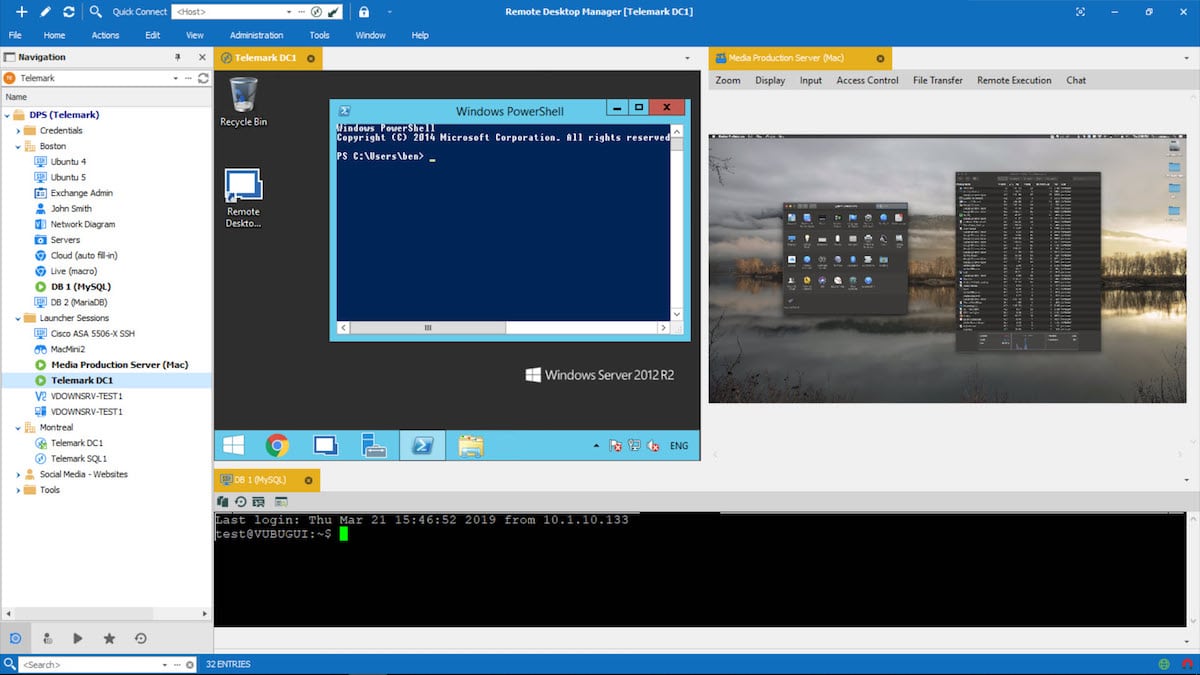
अंतिम समाधान जो हम आपको दूरस्थ कनेक्शन बनाने के लिए प्रदान करते हैं, वह दूरस्थ डेस्कटॉप प्रबंधक में पाया जाता है, जो कि एक एप्लिकेशन है शैक्षिक केंद्रों के लिए पूरी तरह से नि: शुल्क और यह विंडोज और मैकओएस, आईओएस और एंड्रॉइड दोनों के लिए उपलब्ध है।
आवेदन के दोनों संचालन बहुत हैं जैसा कि हम माइक्रोसॉफ्ट द्वारा पेश किए गए समाधान में पा सकते हैं, इसलिए यह कंपनियों के लिए एक बढ़िया विकल्प है, जब तक वे भुगतान करने को तैयार हैं